„Microsoft Word“ lauko naujinimų įvaldymas: išsamus vadovas
„Microsoft Word“ laukų atnaujinimas yra labai svarbus įgūdis kiekvienam, norinčiam išlaikyti savo dokumentų tikslumą ir nuoseklumą. Kai atliekate pakeitimus, labai svarbu užtikrinti, kad šie koregavimai atsispindėtų visose atitinkamose srityse, ypač elementų, tokių kaip turinys, puslapių numeriai ir hipersaitai. Šis paprastas procesas ne tik taupo jūsų brangų laiką, bet ir padidina bendrą dokumento profesionalumą.
Norėdami supaprastinti šią užduotį, Microsoft Word siūlo patogų spartųjį klavišą: Ctrl+ A, po kurio F9. Ši technika stebėtinai gerai tinka paprastiems dokumentams; tačiau sudėtingiems failams su įvairiais elementais gali tekti atnaujinti skyrius atskirai.
Žingsnis po žingsnio visų „Microsoft Word“ laukų atnaujinimo procesas
- Atidarykite savo dokumentą: paleiskite „Microsoft Word“ failą, kurį norite redaguoti.
- Pasirinkite visą turinį: naudokite sparčiuosius klavišus Ctrl +, A kad paryškintumėte visą dokumentą, tada paspauskite, F9 kad pritaikytumėte naujinimus visuose laukuose.
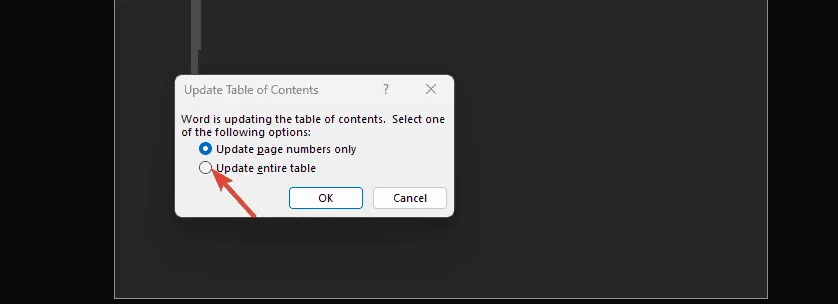
- Atnaujinti konkrečius laukus: norėdami atnaujinti turinį ar kitus konkrečius skyrius, tiesiog dešiniuoju pelės mygtuku spustelėkite lauką ir pasirinkite Atnaujinti lauką .
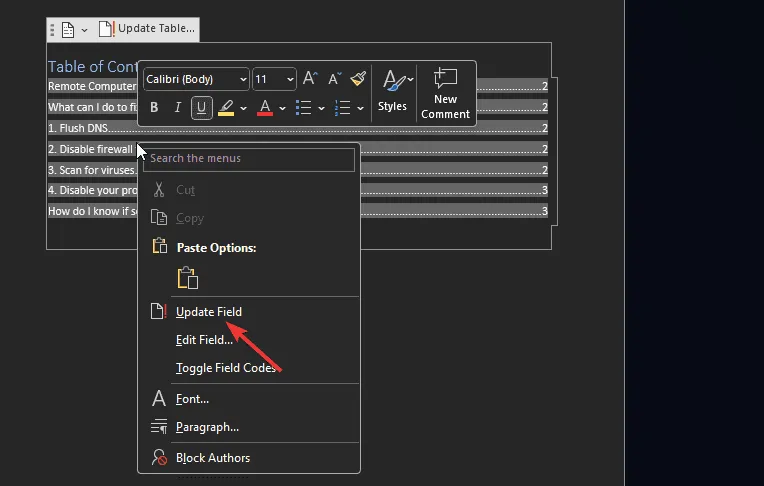
- Automatiniai naujinimai prieš spausdinant: kad nepamirštumėte atnaujinti laukų prieš spausdindami, eikite į Failas > Parinktys > Ekranas ir pažymėkite laukelį Atnaujinti laukus prieš spausdinant .
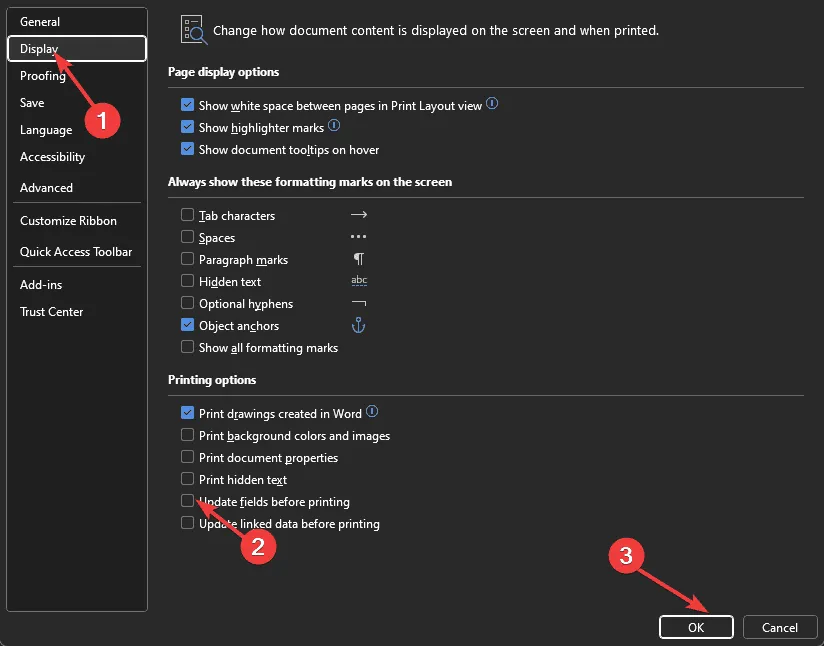
Naudingi nenutrūkstamo lauko atnaujinimo patarimai
- Kurkite atsarginę savo darbo atsarginę kopiją: visada išsaugokite ir sukurkite atsarginę dokumento kopiją prieš atnaujindami, ypač jei jis didelis arba sudėtingas, kad neprarastumėte duomenų.
- Nustatykite paslėptus laukus: būtinai atskleiskite paslėptus laukus savo dokumente, nes jie gali būti neįtraukti į jūsų naujinimus.
- Įgalinti pakeitimų stebėjimą: įjunkite pakeitimų stebėjimo funkciją, kad atidžiai stebėtumėte, kuriuos laukus reikia atnaujinti.
- Automatizuoti naujinimus: įjungus automatinius naujinimus galima sutaupyti išteklių ir užtikrinti, kad dokumente visada būtų naujausia informacija.
- Išmokite sparčiuosius klavišus: susipažinę su Microsoft Word sparčiaisiais klavišais galite žymiai pagerinti savo efektyvumą.
Įgyvendinus šias „Microsoft Word“ laukų atnaujinimo strategijas, dokumentų valdymas bus sklandesnis. Jei dažnai susiduriate su sunkumais arba problemos išlieka, apsvarstykite galimybę iš naujo nustatyti Word numatytuosius nustatymus, kad pašalintumėte programinės įrangos trikdžius.
Tikimės, kad šis vadovas palengvino „Microsoft Word“ laukų atnaujinimą! Pasidalykite savo patirtimi arba užduokite klausimus toliau pateiktame komentarų skyriuje.
Dažnai užduodami klausimai
1. Kaip sužinoti, kuriuos laukus reikia atnaujinti mano dokumente?
Galite gauti gerą informaciją apie tai, kuriuos laukus reikia atnaujinti, ieškodami paryškintų sričių arba raginimų programoje „Word“. Įprasti laukai apima turinį, puslapių numerius ir hipersaitus.
2. Ką turėčiau daryti, jei mano dokumentas užstringa atnaujinant laukus?
Jei jūsų dokumentas nebereaguoja, pabandykite išsaugoti savo darbą, tada uždarykite ir vėl atidarykite „Word“. Be to, apsvarstykite galimybę dirbti su mažesnėmis dalimis, o ne su visu dokumentu, kad geriau valdytumėte našumą.
3. Ar galiu automatizuoti lauko naujinimus nenaudodamas sparčiųjų klavišų?
Taip, galite automatizuoti laukų naujinimus įjungę parinktį „Atnaujinti laukus prieš spausdinant“, esančią „Word“ nustatymų skiltyje Failas > Parinktys > Ekranas .
Sužinokite daugiau ir tyrinėkite vaizdus
Parašykite komentarą